丢失联想智能手机中的重要数据可能会令人非常沮丧。无论是照片、联系人还是信息,丢失宝贵信息的痛苦感人至深。幸运的是,联想手机恢复软件提供了多种解决方案,帮助您恢复丢失的数据,让您的设备重获新生。
无论您是意外删除文件、遇到系统错误还是设备故障,都无需惊慌。在本指南中,我们将引导您了解恢复联想设备丢失数据的最有效方法,帮助您轻松找回从照片到文档的所有内容。
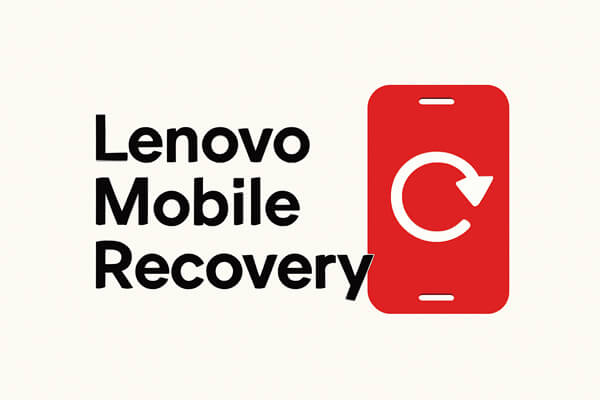
只要您之前已在设备上设置过备份,通过系统备份进行联想移动恢复 (Lenovo Mobile Recovery) 是恢复数据最简单的方法之一。联想智能手机内置了从备份恢复数据的选项。以下是使用此功能恢复数据的方法:
步骤 1. 在您的联想设备上打开“设置”。
第 2 步。向下滚动并点击“系统”(或“个人”,具体取决于您的设备)。
步骤3.选择“备份和重置”。
步骤4.点击“从内部存储恢复数据”。您将在备份列表中看到可用的备份文件列表。
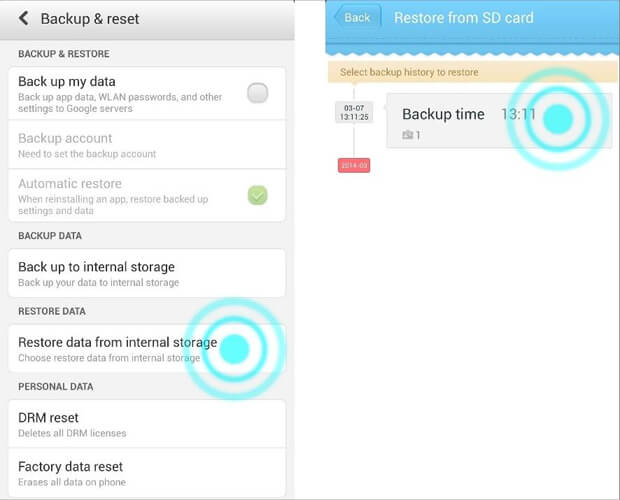
步骤5.选择要从中恢复的备份文件。
等待系统恢复数据。设备将使用恢复的备份覆盖所有现有数据。
注意:此方法将用备份中的数据替换当前数据,因此请确保选择了正确的备份文件,以免丢失任何新数据。
Google Drive 是一款出色的云备份解决方案,可将联系人、日历、照片和应用数据等同步到您的 Google 帐户。如果您已在联想设备上启用自动备份功能,请按照以下步骤恢复数据:
步骤 1. 在您的设备上打开 Google Drive 应用或从任何浏览器访问drive.google.com 。
第 2 步。登录您用于备份联想数据的同一 Google 帐户。
步骤3.点击“我的云端硬盘”部分,选择要下载的文件,然后点击旁边的三个点图标>选择“下载”选项。

步骤4.等待下载过程完成。
如果在“我的云端硬盘”部分看不到数据怎么办?您可以选择左侧的“回收站”选项 > 找到并右键单击要恢复的文件 > 然后点击“恢复”,即可将其从 Google 云端硬盘中移除。

如果您丢失了文件且没有备份,像Coolmuster Lab.Fone for Android这样的第三方工具可以帮您一臂之力。使用Coolmuster Lab.Fone for Android ,即使没有备份文件,您也可以轻松从联想内存或 SD 卡中恢复已删除的数据。此外,您还可以将手机中的现有内容导出到电脑进行备份。
Coolmuster Lab.Fone for Android的主要功能:
要使用联想( Android )手机数据恢复软件:
01在您的计算机上安装并运行该软件。
02通过USB数据线将联想手机连接到电脑,并根据提示在手机上启用USB调试。

03连接后,系统将显示您可以从设备恢复的数据类型。选择要恢复的内容,然后点击“下一步”继续。

04按照屏幕上的说明扫描您的数据。对于媒体文件,您可以选择“深度扫描”或“快速扫描”。

注意:如果找不到想要的文件,请在恢复之前尝试根据需要对设备进行 root 。
05在左侧面板上选择要恢复的数据类型并预览所有内容。接下来,勾选所需的项目,然后点击右下角的“恢复”按钮将其恢复到您的计算机。
如果需要,请打开“仅显示已删除的项目”选项来检查已删除的文件。

假设你的联想手机支持SD卡,并且你在丢失文件之前曾经将文件移动到SD卡中。那么,你可以将SD卡中已删除的文件恢复到手机中。
您可以执行以下操作:
步骤1. 将SD卡插入联想手机,并将设备连接到电脑。或者,从手机中取出SD卡,然后通过读卡器将其插入电脑。
步骤2.检测到后,打开“我的电脑”>可移动设备下的“SD卡”>“DCIM”>选择要恢复到手机的内容。

步骤3.将文件拖放到手机内部存储器或计算机中。
所有讨论的方法都有助于恢复联想手机,但需要注意的是,大多数方法(例如系统还原和 Google Drive 恢复)都需要备份才能有效运行。然而, Coolmuster Lab.Fone for Android是个例外——它允许您无需备份即可恢复数据,使其成为功能最全面的解决方案。正因如此,它成为联想手机恢复的最佳选择,因为它可以直接从您的设备中检索已备份和未备份的数据。
相关文章:





